Propaganda
Prepare o trackpad do seu Mac com o software de usuário avançado. Se você deseja usar o trackpad como um tablet de desenho improvisado ou controlar todos os aspectos do seu Mac usando gestos, você pode - se conhece as ferramentas certas.
Os laptops da Apple podem parecer muito caros, mas eles vêm com um ótimo trackpad. Multi-touch significa que seu trackpad sabe exatamente quantos dedos estão na superfície e o que estão fazendo. Alguns gestos padrão tiram vantagem disso - rolagem com dois dedos e pitada de zoom, por exemplo -, mas há muito mais potencial aqui. Imagine se você pudesse tocar no trackpad com três dedos no canto superior para iniciar o navegador, por exemplo - ou tocar em uma música com cinco dedos para obter uma classificação de cinco estrelas.
Isso e muito mais é possível com o software certo - e grande parte é gratuito. Vamos examinar algumas dicas do trackpad do MacBook para tirar o máximo proveito do trackpad do seu Mac, não é?
Use seu Trackpad como um tablet para desenhar
Gosta de desenhar? Não perca este aplicativo, então - o Inklet permite que você use o trackpad do seu Mac como um tablet de desenho improvisado. Não é um substituto perfeito, com certeza, mas é surpreendentemente bom se você tiver uma caneta. Mesmo se não, você pode desenhar com os dedos. Basta abrir o seu software de edição de imagens favorito e selecionar uma ferramenta de desenho.
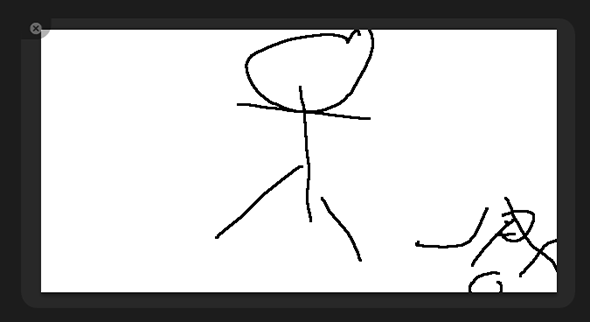
Ok, absolutamente não posso garantir minha capacidade artística, mas posso lhe dizer o seguinte: O Inklet permite selecionar uma parte da tela que o trackpad representará. Faça isso e seu trackpad se tornará uma superfície para se desenhar - e bastante responsivo.
Sério, não sei desenhar: você pode ligar para os professores da escola se precisar de verificação. Se você quiser ter uma idéia do que alguém que não é patético pode fazer com isso, confira esta demonstração:
Curioso? Baixar Inklet. A versão demo tem um limite de tempo irritante, mas deve mostrar se o aplicativo é adequado para você. A versão completa custa US $ 25 ou US $ 35, juntamente com uma caneta Pogo Sketch.
Verifique as configurações oficiais
Não é um artista? Ainda há muito o que se pode fazer com a capacidade multitoque do trackpad. Se ainda não o fez, vá para as configurações do Trackpad no seu Mac. A partir daqui, você pode configurar - e aprender sobre - uma variedade de atalhos de gestos.
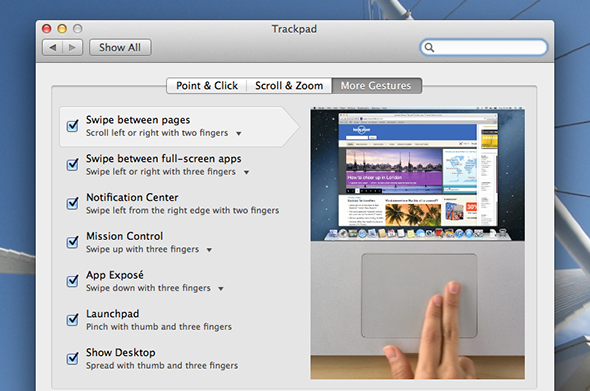
Mesmo que você não queira alterar nada, verifique isso: o uso de deslizar com três dedos para alterar os desktops é neste ponto; portanto, é uma segunda natureza para mim que me sinto perdido. Explore, assista às demonstrações em vídeo e saiba como realmente usar o trackpad para tirar o máximo proveito do seu Mac.
Feito? Boa. Agora vamos mostrar como realmente configurar o trackpad para fazer todo tipo de loucura.
MagicTrackPad: faça tudo com gestos
Adora a ideia de gestos, mas acha as ofertas da Apple um pouco esparsas? Felizmente para você, Bakari olhou BetterTouchTool, que oferece uma quantidade insana de controle sobre gestos no seu Mac Torne-se um usuário avançado do Trackpad com o BetterTouchToolÉ especialmente útil para usuários de Mac que trabalham muito em aplicativos como o iPhoto ou Aperture, ou que navegam na web. consulte Mais informação . Bakari ficou tão empolgado que até fez este vídeo, descrevendo os recursos oferecidos:
O aplicativo inclui mais de 100 gestos possíveis - e não, isso não é um erro de digitação. Você ficará surpreso ao rolar.

Então, o que esses gestos podem fazer? Isso depende totalmente de você. Você pode executar ações como iniciar um site específico, silenciar seu volume ou sair do aplicativo atual, tudo com um único gesto. É infinitamente personalizável, então confira.
Precisa de ideias? Bakari te protege, porque ele está realmente entusiasmado com este aplicativo. Confira o guia para usar o trackpad para navegar poderosamente em qualquer aplicativo Como usar o Trackpad para navegar com facilidade em qualquer aplicativo [Mac] consulte Mais informação . Nele, ele repassa especificamente o uso do aplicativo para aprimorar o iPhoto, mas leia o guia e você terá algumas ideias para outros aplicativos.
Outra opção: MagicPrefs
Não está convencido pelo MagicTrackPad? Não é a única ferramenta para o trabalho. MagicPrefs é outro aplicativo gratuito que você pode usar para atribuir todos os tipos de gestos a praticamente qualquer ação. É um pouco mais orientado a GUI do que o MagicTrackPad, mas semelhante em outros aspectos.
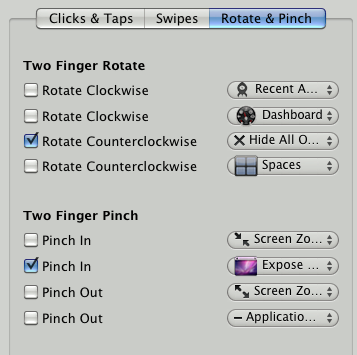
Leia mais sobre MagicPrefs MagicPrefs: outro aplicativo poderoso para mouse e trackpad [Mac]Os próximos gestos do mouse e trackpad do OS Lion da Apple não se comparam ao que o BetterTouchTool e outro aplicativo semelhante, MagicPrefs, têm a oferecer. Esses aplicativos são para usuários de Mac que encontram o clique, toque e dois dedos padrão da Apple ... consulte Mais informação , se você estiver curioso. Sugiro que você baixe os dois aplicativos e veja qual você gosta mais, mas é com você.
Conclusão
É isso, se você conseguiu ler tudo o que seu trackpad agora tem superpoderes. Você pode usá-lo para desenhar ou usar gestos para realizar praticamente qualquer coisa. Você é basicamente todo-poderoso.
Use esse poder de forma responsável ou não. Tanto faz. Basta deixar outras dicas do trackpad do MacBook nos comentários abaixo, juntamente com suas perguntas. Obrigado!
Justin Pot é um jornalista de tecnologia com sede em Portland, Oregon. Ele adora tecnologia, pessoas e natureza - e tenta aproveitar os três sempre que possível. Você pode conversar com Justin no Twitter, agora.
